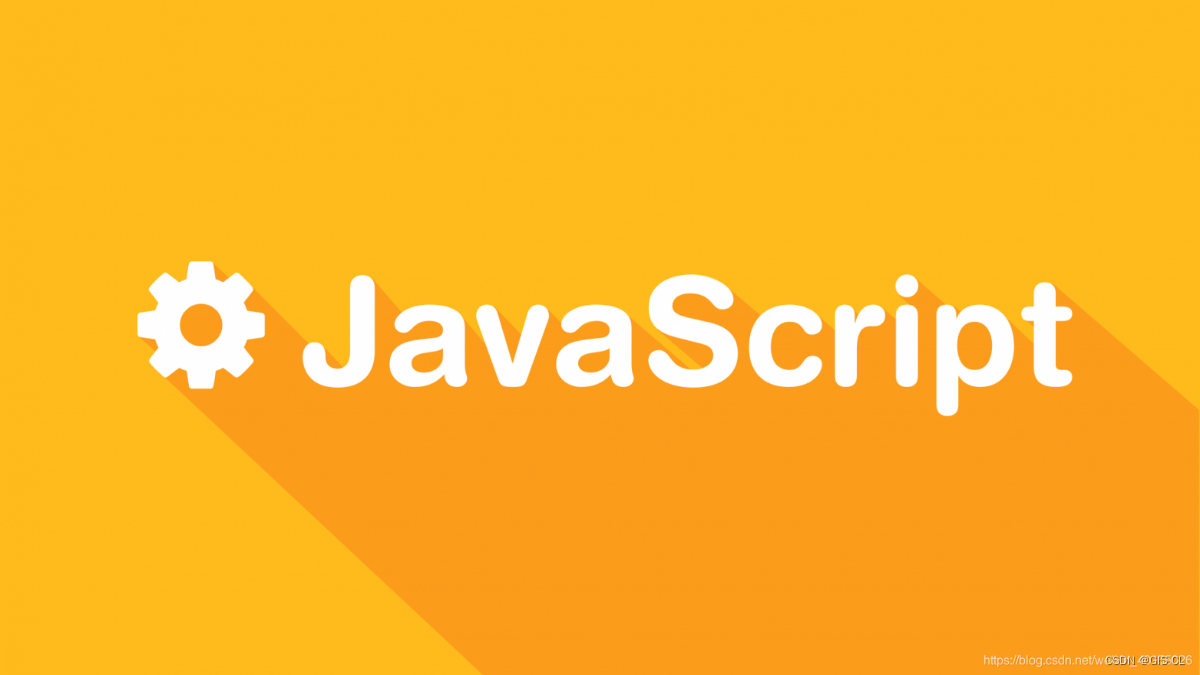核心思想 —— 语义化
【面试题】如何理解 HTML 语义化 ?
仅通过标签便能判断内容的类型,特别是区分标题、段落、图片和表格
- 增加代码可读性,让人更容易读懂
- 对SEO更加友好,让搜索引擎更容易读懂
html 文件的基本结构
html 文件的文件后缀为 .html,如 index.html
vscode 中输入英文 ! 可快捷输入
<!-- HTML5的文档类型声明【必要】 -->
<!doctype html>
<!-- 整个页面,语言为英文【必要】 -->
<html lang="en">
<!-- 页面的头部【必要】 -->
<head>
<!-- 页面的元信息-- 文档的字符编码为 UTF-8 -->
<meta charset="UTF-8" />
<!-- 页面的元信息-- 设备上显示页面的区域 viewport 的配置 -- width 为 device-width ,即采用设备宽度;intial-scale 为 1 ,即按原比例显示(无缩放)-->
<meta name="viewport" content="width=device-width, initial-scale=1.0" />
<!-- 页面的标题【必要】 -->
<title>Document</title>
<!-- 页面中的样式 -->
<style>
html,
body {
height: 100%;
}
</style>
</head>
<!-- 页面的身体【必要】 -->
<body>
<!-- 页面的内容 -->
<div></div>
<!-- 页面的脚本 —— JS 代码 -->
<script></script>
</body>
</html>
【面试题】为什么<style></style> 标签要写在<head></head> 中 ?
浏览器解析 HTML 文档是自上而下的,将 <style></style> 标签要写在<head></head> 中就能先加载样式,再加载元素。
若将 <style></style> 标签写在<body></body> 下方,则是先加载元素,再加载样式,导致用户会看到没有样式的页面结构。
【面试题】为什么<script></script> 标签要写在 <body></body> 内的底部 ?
浏览器解析 HTML 文档是自上而下的, <style></style> 若未放在<body></body> 内的底部,则会先加载并解析 JS ,再渲染元素,导致页面渲染的时间延长,倘若 JS 中涉及 DOM 操作,还会阻塞页面的渲染。
html 标签的分类
根据标签的默认的 display 样式值分为两类
【面试题】HTML有哪些内联元素和块状元素 ?
内联元素
宽度由内容决定
display :inline若非替换元素,不能设置宽高
img,span , a , b 等
display :inline-block可以设置宽高
input, button 等
块状元素
宽度由容器决定(宽度会撑满整个容器),可以设置宽高
display: block
div,h1-h6,p,ul, ol ,form , hr 等
display: table
table
display: list-item
li
HTML 中的替换元素
通过修改某属性值(大部分是 src 属性)就能替换其呈现内容的元素,被称为“替换元素”。
以下标签,都是替换元素:
img、video、iframe、canvas、textarea、input、select、object
替换元素的特征
- 都是内联元素
- 内容的外观不受其他标签 CSS 的影响,如替换的内容中的文本等。
- 替换的内容本身就有尺寸
- img 默认的尺寸即其加载的图片的尺寸。
- video、iframe、canvas 等默认的尺寸(不包括边框)是300px * 150px。
- 替换元素的基线(vertical-align 的默认值 baseline 即基线)为元素的下边缘,而不是字符 x 的下边缘
- 若未加载替换内容(如未设置 src 属性),替换元素就会失去替换元素的特征,变成一个普通的内联元素
替换元素的尺寸
替换元素的最终尺寸由以下三种方式共同决定,它们的 优先级由高到低 依次是 :
- 通过 CSS 的 width、height、max-width/min-width、max-height/min-height 设置的尺寸
- 替换元素上的 html 属性可以设定尺寸,如 img 的 width 和 height 属性、input 的 size 属性、textarea 的 cols 和 rows 属性等
- 替换的内容本身有尺寸
HTML5 新增的标签
【面试题】HTML5 新增了哪些标签 ? (回答几个常用的即可)
结构性标签
<header>: 定义文档或节的头部。
<nav>: 定义导航链接。
<section>: 定义文档中的独立节。
<article>: 定义文档、页面、应用或网站中独立的内容区域。
<aside>: 定义页面的侧边栏内容。
<footer>: 定义文档或节的页脚。
<main>: 定义文档的主体内容。
多媒体标签
<video>: 定义视频或电影。
<audio>: 定义音频内容。
<source>: 为<video>和<audio>元素定义媒体资源。
<track>: 为<video>和<audio>元素定义文本轨道。
<embed>: 定义嵌入的内容,比如插件。
<canvas>: 用于在网页上绘制图形。
表单标签
<datalist>: 定义选项列表,与<input>元素配合使用,以提供“自动完成”功能。
<output>: 定义不同类型的输出,比如脚本的输出。
其他标签
<time>: 定义日期或时间。
<mark>: 定义高亮显示的文本。
<progress>: 定义任何类型的任务的进度。
<meter>: 定义已知范围或分数值内的标量测量。
<details>: 定义用户可见的或者隐藏的额外的细节。
<summary>: 定义<details>元素的可见标题。
<figure>: 规定独立的流内容(图像、图表、照片、代码等等)。
<figcaption>: 定义<figure>元素的标题(caption)。
HTML 常用标签实战要点
link 外链资源
限 head 标签内使用,可定义文档与外部资源之间的关系,如外链 css 样式,外链页面标题前的小图标等。
<!-- 外链--样式 -->
<link rel="stylesheet" type="text/css" href="style.css" />
<!-- 外链--页面标题前的小图标 -->
<link rel="shortcut icon" type="image/x-icon" href="favicon.ico" />
a 超链接
超链接 a 标签的四大功能(页面跳转、页内滚动【锚点】、页面刷新、文件下载)
https://blog.csdn.net/weixin_41192489/article/details/140217094给段落添加超链接
用 p 包裹 a,而不是 a 包裹 p<p><a href="">段落</a></p>
普通文本专用标签
br 段落内换行
仅适用于 p 标签内部的换行,段落间的换行或调整元素间的间距请使用样式 padding、margin 等样式。
<p>广东省<br/>广州市<br/>黄埔大道西601号</p>

span 行内文本
用于包裹行内的部分文本来添加特殊的样式。
<p><span style="color: red">要点:</span> 不能长时间睡觉。</p>

sup 上标
<p>m<sup>2</sup></p>

sub 下标
<p>m<sub>2</sub></p>

pre 预定义文本
块状元素 display: block
可保留所有空白字符(空格、换行符),原封不动的输出结果,常用于展示计算机的源代码。
<pre>
你好:
我昨天给你打了个电话。
</pre>

code 代码
内联元素 display: inline
用于表示计算机源代码或者其他机器可以阅读的文本内容,为保留代码的缩进格式,通常和 pre 标签一起使用。
code 标签内的文本将用等宽、类似电传打字机样式的字体(Courier)显示出来。
<pre>
<code>
let a = 1;
</code>
</pre>

列表相关标签
ul 无序列表
- type 属性可修改序号类型
- disc 实心原点【默认】
- square 实心方点
- circle 空心圆
<ul>
<li>咖啡</li>
<li>茶</li>
<li>牛奶</li>
</ul>

ol 有序列表
- type 属性 —— 序号类型,如1( 阿拉伯数字【默认】) 、a、A、i、I
- start 属性 —— 计数起点
<ol>
<li>咖啡</li>
<li>茶</li>
<li>牛奶</li>
</ol>

<ol type="a">
<li>嘿嘿</li>
<li>嘿嘿</li>
<li>呵呵</li>
</ol>

<ol type="1" start="4">
<li>哈哈</li>
<li>哈哈</li>
<li>哈哈</li>
</ol>

列表嵌套
li 是一个容器级标签,里面什么都能放,包括 ul。
<ul>
<li>
<b>北京市</b>
<ul>
<li>海淀区</li>
<li>朝阳区</li>
<li>东城区</li>
</ul>
</li>
<li>
<b>广州市</b>
<ul>
<li>天河区</li>
<li>越秀区</li>
</ul>
</li>
</ul>

table 表格
https://blog.csdn.net/weixin_41192489/article/details/140217983
i 图标
i 标签原用于表示斜体文字,默认有字体倾斜的效果,但现在斜体统一通过css实现。 因 i 为图标 icon 的首字母,现习惯用 i 标签来展示图标,所以需添加样式 font-style:normal 取消默认的倾斜。
<i style="font-style:normal">☎</i>

img 图片
display :inline 内联元素
支持的图片格式:jpg(jpeg)、gif、png、bmp,其他格式不支持,如psd、ai
<img src="./ecLogo.jpg" alt="EC编程俱乐部的logo" />

src【必要】:图片的地址
alt【重要】:当图片无法显示时,代替图片显示的内容,搜索引擎会抓取此属性。alt 源自单词 alternate “替代”,代表替换资源。(有的浏览器不支持)
要想图片保持宽高比,通常只设置 width 和 height 中的一个
【实战技巧】响应式图片
https://blog.csdn.net/weixin_41192489/article/details/126038175【实战技巧】图片懒加载(手写)
https://blog.csdn.net/weixin_41192489/article/details/126263221
audio 音频
display :inline 内联元素

<audio controls>
<source src="./test.mp3" type="audio/mp3" />
您的浏览器不支持 audio 标签。
</audio>
- src【必要】:音频的地址
- controls 展示音乐播放器
- autoplay 自动播放
- loop 循环播放
- preload 预加载(设置 autoplay 时,此属性将失效)
下方为使用 vue3 实现的简易音乐播放器,相关属性和方法详见注释
<script setup>
let bgMusic_ref = ref(null)
function printInfo() {
let musicInfo = {
//currentTime 当前播放进度(单位秒s)
currentTime: bgMusic_ref.value.currentTime,
//duration 音频总时长(单位秒s)
duration: bgMusic_ref.value.duration
}
console.log(musicInfo)
}
function play() {
// 播放音频
bgMusic_ref.value.play()
}
function pause() {
// 暂停播放音频
bgMusic_ref.value.pause()
}
// 重新播放音频(从头开始播放)
function rePlay() {
// 先将当前播放进度重置为 0
bgMusic_ref.value.currentTime = 0
// 再播放音频
bgMusic_ref.value.play()
}
</script>
<template>
<audio ref="bgMusic_ref" controls autoplay>
<source src="./test.mp3" type="audio/mp3" />
您的浏览器不支持 audio 标签。
</audio>
<button @click="play">播放</button>
<button @click="pause">暂停</button>
<button @click="rePlay">重新播放</button>
<button @click="printInfo">打印音频信息</button>
</template>
- 【实用技巧】下载音乐到本地电脑
https://blog.csdn.net/weixin_41192489/article/details/122680809
video 视频
display :inline 内联元素
仅支持MP4、WebM、Ogg三种格式,不支持其他格式,如flv、mkv等

<video controls>
<source src="./test.mp4" type="video/mp4" />
</video>
src【必要】:视频的地址
controls 展示视频播放器
autoplay 自动播放
loop 循环播放
preload 预加载(设置 autoplay 时,此属性将失效)
【实用技巧】下载视频到本地电脑-CSDN博客
https://blog.csdn.net/weixin_41192489/article/details/140223996
iframe 内嵌框架
display :inline 内联元素
在页面内嵌入网页
<iframe src="https://www.w3school.com.cn/index.html"></iframe>
- src【必要】:其他网页的地址

表单相关标签
button 按钮
display :inline-block 内联元素
<button onclick="alert('你好!')">点击我!</button>

HTML 渲染特殊字符
| 字符 | 描述 | 代码 |
|---|---|---|
| 空格 | non-breaking spacing | |
| < | 小于号less than | < |
| > | 大于号greater than | > |
| © | 版权 | © |
| & | 和号 | & |
更多特殊字符,参考《html特殊字符的html,js,css写法汇总》
https://www.cnblogs.com/starof/p/4718550.html
HTML 常用标签实战范例
页面布局
vue3【实战】语义化首页布局-CSDN博客
https://blog.csdn.net/weixin_41192489/article/details/140215515CSS 【实战】 “四合院”布局-CSDN博客
https://blog.csdn.net/weixin_41192489/article/details/139243680

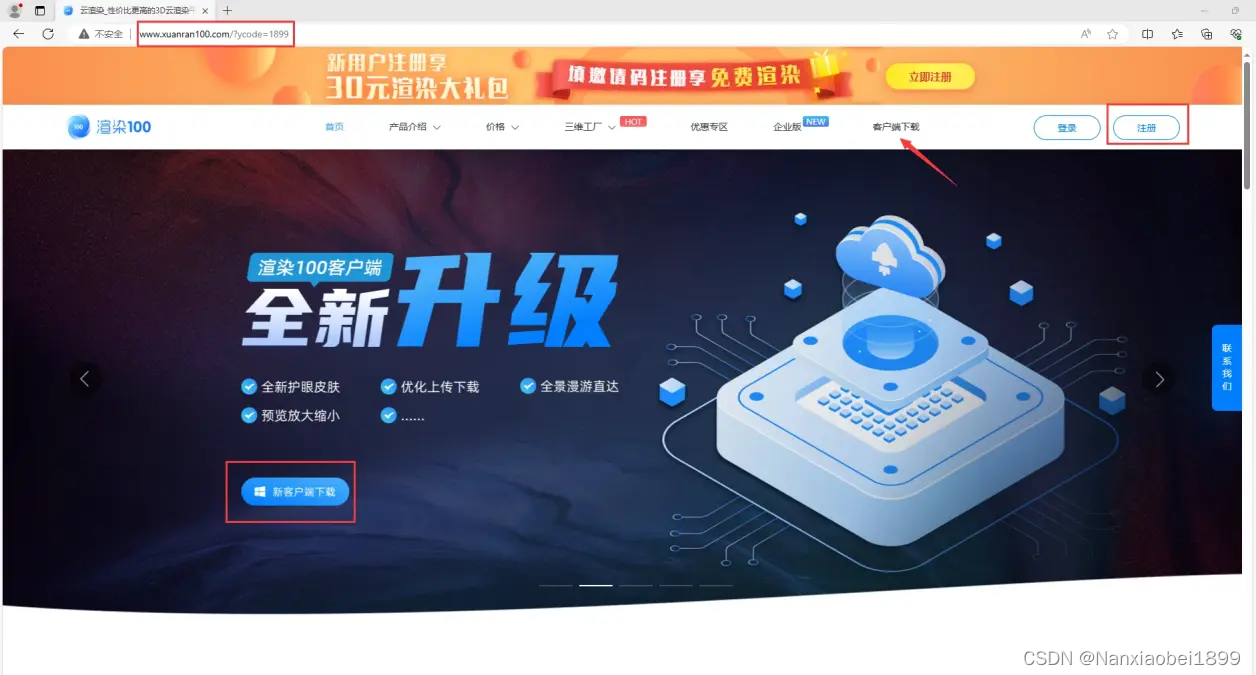
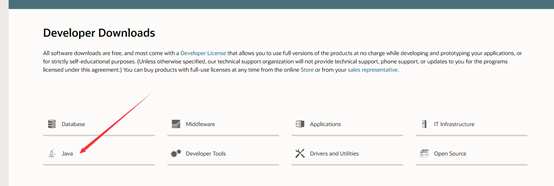



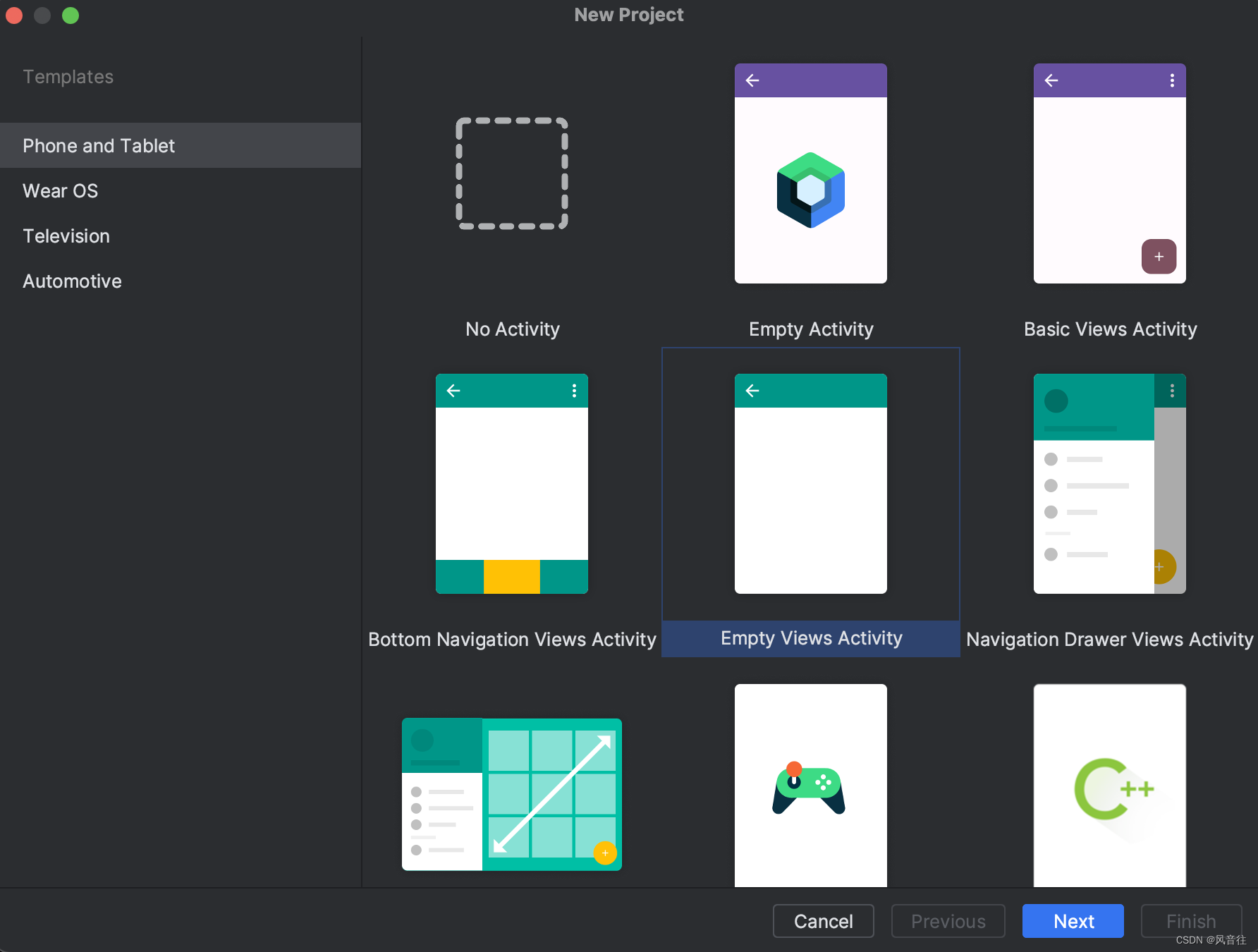
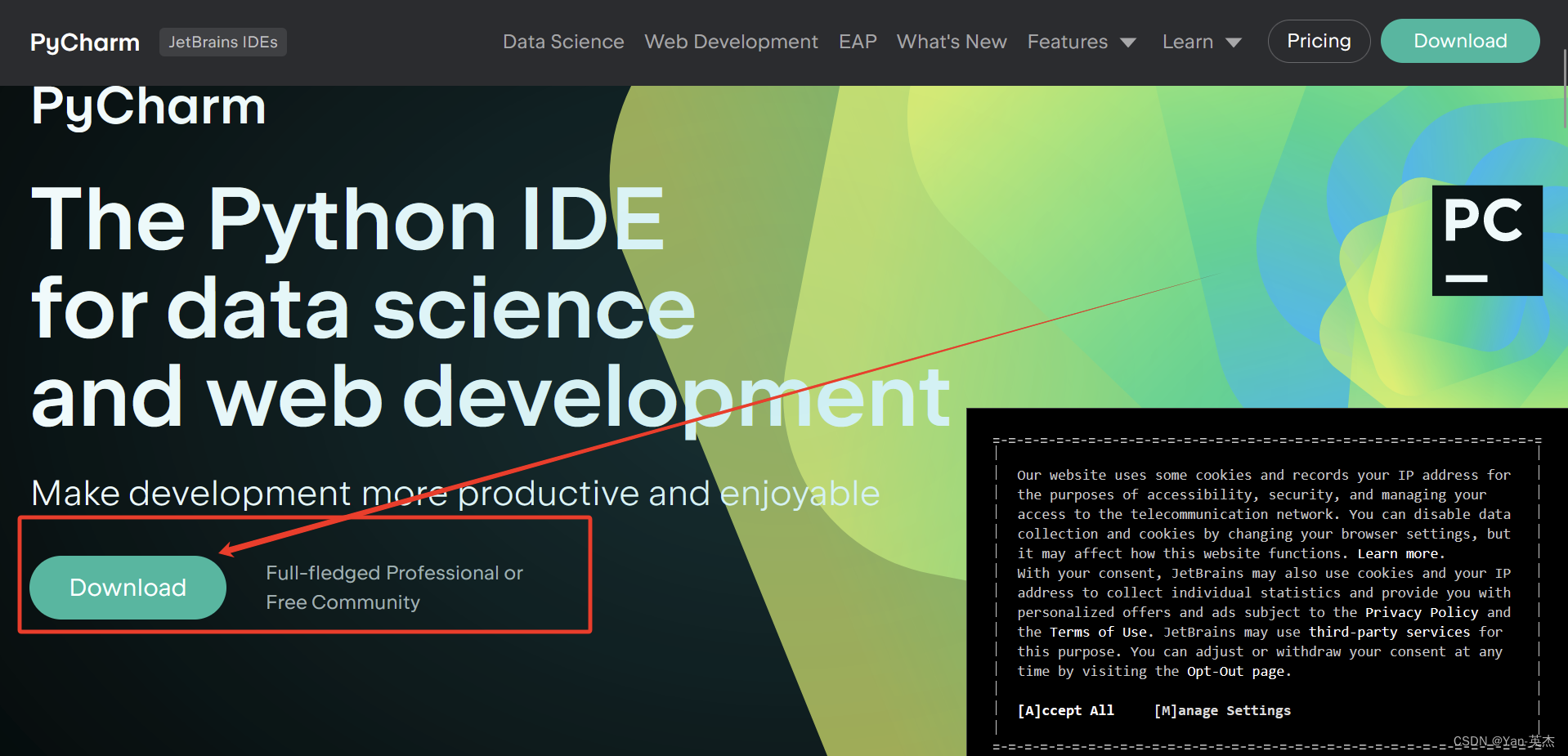



























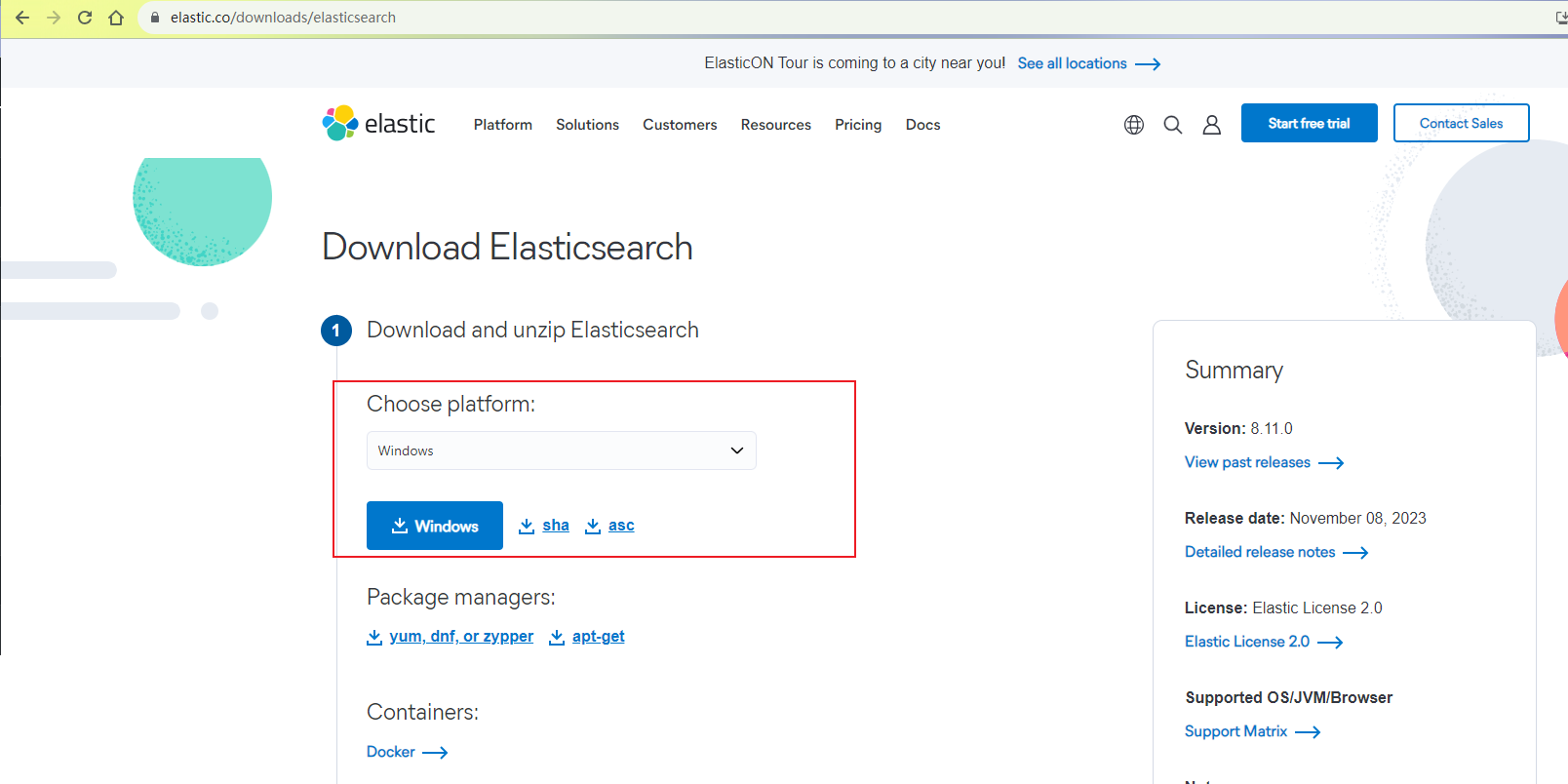
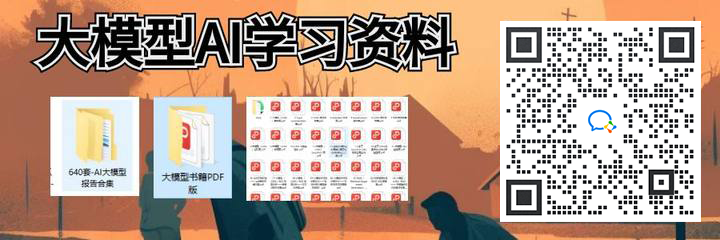



![[终端安全]-4 移动终端之硬件架构安全](https://i-blog.csdnimg.cn/direct/26976abf67ba4d5f976b5dcb3c44da48.png)